10 mẹo vặt giúp bạn sử dụng máy tính hiệu quả, tiết kiệm thời gian
Mẹo tự động phát lại video trên YouTube / Hướng dẫn sử dụng Skype trên máy tính
>> DÒNG BÀI HOT: BẢNG GIÁ ĐIỆN THOẠI
1. Ctrl + T: Mở tab mới
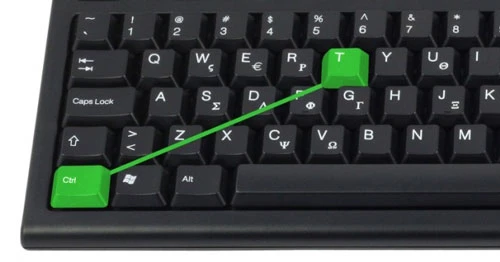
Thay vì di chuột để mở tab mới, bạn có thể nhấn tổ hợp phím Ctrl + T. Nếu dùng MacBook hãy nhấn "Command" thay cho "Ctrl".
2. Hỏi Google về các vấn đề với máy tính trước khi đi sửa
>> Xem thêm: Thiết kế "huyền thoại" sẽ trở lại với iPhone 12
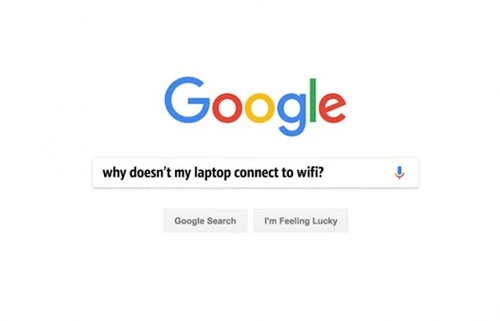
Hầu hết các vấn đề với máy tính khá đơn giản và có thể dễ dàng giải quyết với vài bước đơn giản. Tuy nhiên, hầu hết chúng ta thường lo sợ và mang ra tiệm sửa ngay lập tức.
>> Xem thêm: Apple cho người dùng đổi iPhone cũ lấy iPhone SE mới
Hãy bình tĩnh, tìm kiếm vấn đề trên Google, xem các diễn đàn công nghệ. Bạn có thể sẽ tìm được giải pháp lại ngay và không cần mất tiền đi sửa.
>> Xem thêm: Oppo A72 trình làng: Pin 5.000 mAh, 4 camera sau, RAM 4 GB
3. Đổi đơn vị tiền tệ bằng thanh tìm kiếm trên Google thay vì dùng máy tính
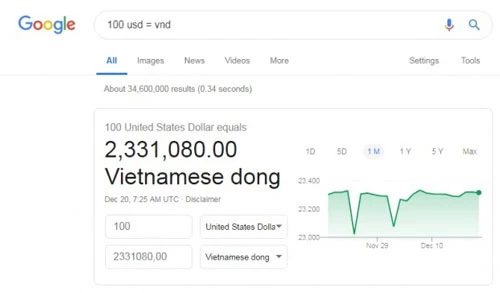
Cần gì máy tính khi bạn đã có Google nhỉ? Nếu bạn đi du lịch và cần tính toán chuyển đổi tiền tệ, bạn chỉ gần gõ số lượng tiền và đơn vị tiền của nước bạn sắp đến.
>> Xem thêm: Smartphone có camera siêu "khủng" 192 MP sẽ ra mắt tháng tới?
Ví dụ để đổi 100 USD ra đồng Việt Nam, chỉ gần gõ "100 USD = VND".
4. Pin laptop sạc nhanh hơn khi ở chế độ máy bay
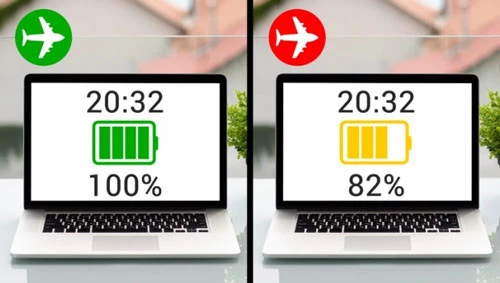
Khi để laptop ở chế độ máy bay thì nhiều chức năng, trong đó có Wi-Fi và Bluetooth đều bị vô hiệu, giúp pin sạc nhanh hơn so với khi hoạt động ở chế độ bình thường.
5. Tải "f.lux" để độ sáng màn hình tự động điều chỉnh theo điều kiện xung quanh
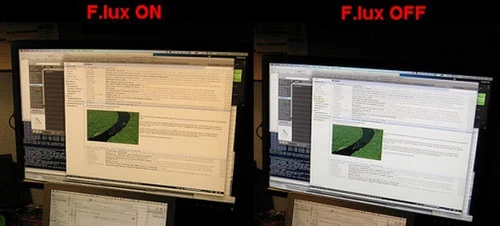
Những người thường làm việc với máy tính hẳn sẽ hiểu sự khó chịu khi làm việc trong không gian tối với màn hình quá sáng. Phần lớn máy tính đều có chế độ ban đêm để điều chỉnh ánh sáng vào ban đêm.
Bên cạnh đó bạn có thể tải f.lux để tự động điều chỉnh độ sáng màn hình dựa theo môi trường xunh quanh.
6. Màn hình desktop sạch sẽ = Máy tính nhanh hơn
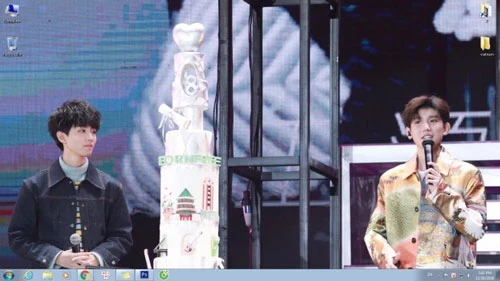
Nếu bạn thấy máy tính của mình bị chậm thì có thể là do desktop quá nhiều icon. Thay vì để quá nhiều thư mục và tệp trên desktop, hãy lập một thư mục duy nhất và sắp xếp tất cả trong đó. Sau đó, kéo tất cả phần mềm thường dùng xuống task bar, và để desktop gần như trống không.
Điều này sẽ giúp tối đa hóa tốc độ máy tính của bạn.
7. Windows + C để gọi Cortana
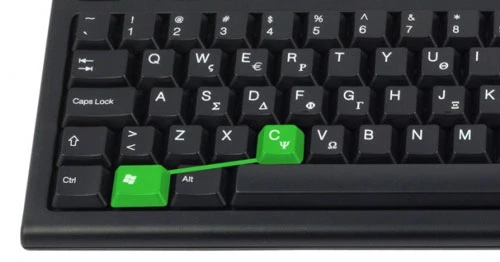
Cortana là trợ lý ảo của Microsoft dành cho hệ điều hành Windows (và cả Windows Mobile) với chức năng tương tự như Siri trên iOS hay Google Now trên Android.
Bạn chỉ cần ra lệnh bằng giọng nói, Cortana sẽ thực hiện một cách nhanh chóng và đơn giản. Đây có thể xem là một tính năng tốt đối với những ai đang học ngoại ngữ.
Để gọi Cortana, bạn có thể bấm tổ hợp Windows + C và ra lệnh cho Cortana.
8. Ctrl + Q để thoát trình duyệt web

Một phím tắt rất hữu dụng để tắt lập tức trình duyệt web chính là Ctrl + Q. Nếu dùng MacBook bạn chỉ cần dùng "Command" thay cho "Ctrl" là được.
9. Ctrl + I để định dạng chữ nghiêng

Trong soạn thảo văn bản và một số phần mềm gõ, chỉnh sửa văn bản khác, bạn chỉ cần chọn phần văn bản rồi nhấn tổ hợp Ctrl + I để định dạng chữ nghiêng.
Với người dùng Mac, hãy nhấn Command + I để thực hiện lệnh tương tự.
Ngoài ra ta có tổ hợp Ctrl + B để chuyển sang chữ in đậm, Ctrl + U để định dạng gạch chân.
10. Cách tắt máy tính nhanh nhất
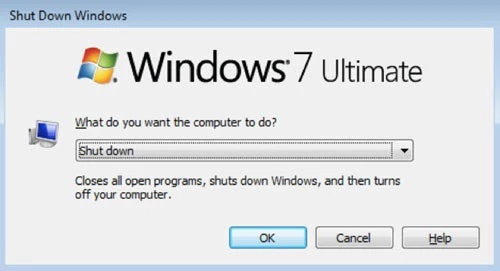
Nhấn tổ hợp phím Windows + D để trở về màn hình Desktop.
Sau đó tiếp tục nhấn Alt + F4 và nhấn Enter để tắt máy.
End of content
Không có tin nào tiếp theo
Xem nhiều nhất

Phát hiện hợp chất chống ung thư đầy triển vọng từ vi khuẩn trong ếch cây Nhật Bản
Bộ trưởng Bộ KH&CN: 2026 là năm tăng tốc triển khai Nghị quyết 57
Thủ đoạn đặc biệt của nhân viên Samsung tuồn công nghệ chip mật gây thiệt hại hàng tỷ USD
Đồng Tháp đẩy mạnh ứng dụng khoa học công nghệ nâng cao giá trị hoa cảnh




